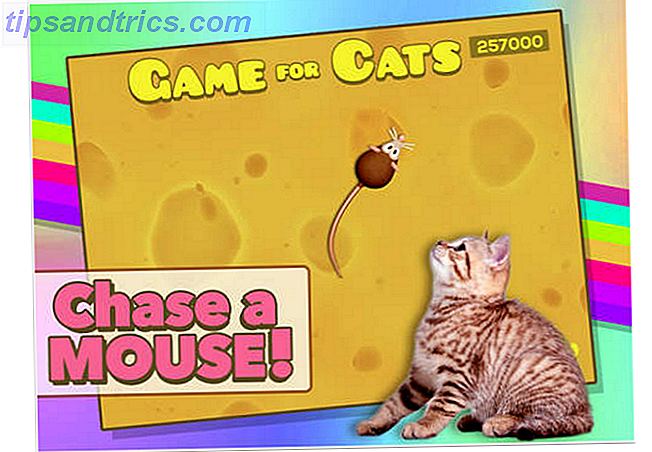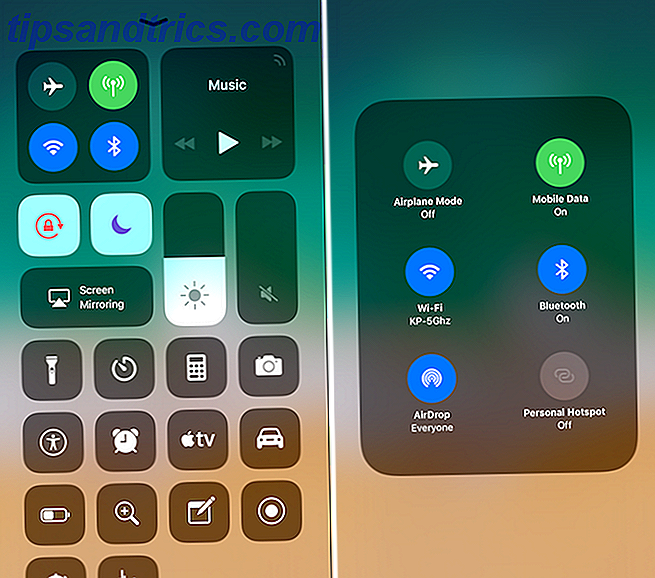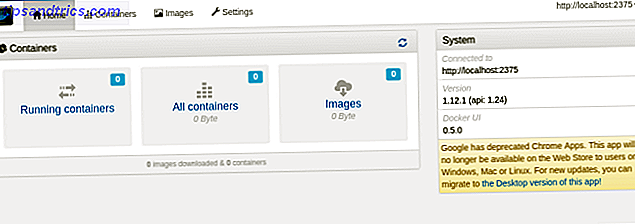
Docker es una plataforma "contenedor", que permite que las aplicaciones se ejecuten en su propio mundo de espacio aislado. Estas aplicaciones comparten recursos, por ejemplo, cosas como el espacio en el disco duro o la memoria RAM, pero de lo contrario no pueden interferir con los programas que se ejecutan en el sistema host. Para los servidores corporativos, esto significa que un atacante no podrá usar un servidor web comprometido para acceder a la base de datos que contiene los datos del cliente.
Para el usuario de escritorio, significa que la aplicación de vanguardia que está probando no puede borrar accidentalmente todos los selfies de su gato.
Pros y contras de usar Docker
Existen varios buenos motivos para probar nuevos programas a través de Docker, incluidos los siguientes:
- Están aislados de forma segura de su sistema, sin los medios para causar daños en la mayoría de los casos.
- Los contenedores Docker tienen un mecanismo para mantenerlos actualizados, lo que significa que es fácil asegurarse de tener las versiones más recientes y mejores.
- No está instalando nada en su sistema "real", por lo que no encontrará conflictos con sus versiones "normales" en la aplicación. Podría, por ejemplo, ejecutar LibreOffice en su sistema host, pero ejecutar OpenOffice en un contenedor (ya sabe, en caso de que no crea que el proyecto se está cerrando ¿OpenOffice está cerrando? 4 Grandes alternativas gratuitas de Office Suite OpenOffice se está cerrando ? 4 Grandes alternativas gratuitas de Office Suite OpenOffice ya no es una alternativa gratuita de Microsoft Office con la que puede contar. Hemos compilado las cuatro mejores opciones para Windows, Linux y Mac. Lea más).
- Hablando de versiones, incluso puede tener copias múltiples (pero diferentes) de la misma versión ejecutándose en su máquina a la vez. ¡Prueba eso con Word 2016!
- Algunas aplicaciones Docker ejecutan su propia versión minimizada de Linux. Esto significa que incluso si la aplicación no es normalmente compatible con Mac o Windows, aún puede funcionar para usted dentro de un contenedor Docker. Pruébelos antes de cambiar a Linux. 5 Consejos que hacen que el cambio a Linux desde Windows Easy 5 Consejos que hacen que el cambio a Linux desde Windows Easy Hay muchas razones para migrar de Windows a Linux. Por ejemplo, Linux podría ofrecer un entorno liviano. Si estás cansado de Windows y quieres un cambio, cambiar a Linux debería ser fácil. Leer más a tiempo completo.
- Son fáciles de limpiar. ¿No te gusta cómo terminaron las cosas? Simplemente basura el contenedor y crea uno nuevo.
Por otro lado, hay algunas advertencias sobre el uso de aplicaciones de esta manera:
- A medida que operan en su pequeño mundo, no tienen acceso a sus archivos a menos que se los den. Eso significa que si quieres probar la nueva versión de LibreOffice a través de Docker, es posible que necesites hacer un trabajo adicional para que tus archivos sean accesibles.
- En general, las aplicaciones Docker incluyen todo lo que necesitan para ejecutar, que a menudo incluye bibliotecas que se pueden volver a utilizar con otros programas. Algunos incluso se envían con un sistema operativo completo detrás de ellos. Por lo tanto, puede duplicar el uso de espacio en el disco.
- No proporcionan iconos convenientes ni otras sutilezas centradas en el escritorio. Si bien le mostraremos una GUI que puede usar para descargar y ejecutar estos contenedores Docker, no aparecerán en el iniciador de aplicaciones principal a menos que cree una entrada manualmente. Edite elementos del menú del sistema con elementos del menú del sistema de Alacarte [Linux] Con Alacarte [Linux] Cuando lo piensas, nuestros entornos de escritorio Linux son bastante inteligentes. Mientras que Windows simplemente crea una nueva carpeta para un programa recién instalado en el Menú de Inicio, el entorno de escritorio de Linux organiza automáticamente todo ... Leer más.
- Como muchas cosas de código abierto, son los miembros de la comunidad quienes han estado creando estas aplicaciones Docker a partir de sus versiones anteriores. Esto significa que su acceso a la última versión y / o cualquier corrección de errores está a merced del tiempo libre de estas personas.
Instalación y uso
Poner las cosas en marcha implica tres pasos preliminares:
- Primero, instale Docker instalado y ejecutándolo en su sistema (incluida una interfaz gráfica, si lo desea).
- Luego, encuentre y descargue una imagen para la aplicación que desea ejecutar. Mientras normalmente instala una aplicación, obtiene una (y solo una) copia de la misma. Piense en una imagen como plantilla para la aplicación: puede crear tantas instalaciones de esta plantilla como desee.
- Por último, crea una de esas copias, llamada contenedor, y ejecútala.
Veamos cada uno de estos en detalle.
Instalación
La mayoría de la distribución de Linux tiene Docker disponible en repositorios para una fácil instalación. En Ubuntu, el siguiente comando le proporcionará lo que necesita:
sudo apt-get install docker.io Puede confirmar que el sistema se está ejecutando confirmando que el daemon "dockerd" se está ejecutando (usted sabe cómo usar ps. Un AZ de Linux - 40 comandos esenciales que debe conocer Un AZ de Linux - 40 comandos esenciales que debe conocer Linux es el más frecuente -ignoredó la tercera rueda para Windows y Mac. Sí, en la última década, el sistema operativo de código abierto ha ganado mucha tracción, pero todavía está muy lejos de ser considerado ... Leer más, grep y pipes A Quick Guide Para comenzar con la línea de comandos de Linux Una guía rápida para comenzar con la línea de comandos de Linux Puede hacer muchas cosas increíbles con comandos en Linux y no es realmente difícil de aprender. Lea más, ¿no es cierto?
ps ax | grep dockerd El daemon de Docker se iniciará automáticamente con su sistema de forma predeterminada, pero puede configurarlo de forma diferente si sabe cómo ajustar la configuración de su sistema.
Si estás interesado, también puedes obtener la aplicación Chrome Docker de Simple Docker. Siga las instrucciones aquí para configurar las cosas para que pueda conectarse al daemon Docker en su máquina.
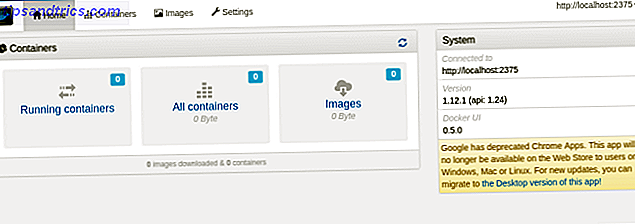
Nota: Si usa la interfaz de usuario de Simple Docker, asegúrese de agregarse al grupo de usuarios "acoplador" como se describe aquí. Si no formas parte de este grupo, no podrás utilizar los comandos de Docker desde tu cuenta de usuario normal (no raíz), con la que ejecutarás Chrome y sus aplicaciones, sin usar sudo. hora.
Encontrar e instalar aplicaciones de escritorio con Docker
Ahora que ya tiene una buena interfaz de usuario, es hora de encontrar algo para instalar. Su primera parada debería ser Hub, un repositorio de aplicaciones alojadas por el proyecto docker. Otra forma directa de encontrar algunas aplicaciones interesantes es buscarlas por Google. En cualquier caso, busque un "Comando de lanzamiento" en la línea de lo siguiente:
docker run -it -v someoptions \ -e more options \ yet even more options... Pega esto en un terminal y descargará e iniciará la aplicación por ti.
También puede "extraer" la aplicación y luego ejecutarla usted mismo. Si está usando la aplicación Simple UI, puede buscar Docker Hub automáticamente para su palabra clave.

Una vez que haya encontrado lo que está buscando, haga clic en su lista y luego en el botón Extraer imagen en el cuadro de diálogo emergente para descargar la imagen de la aplicación.

Recuerde, una imagen es una especie de "plantilla". A continuación, deberá crear un contenedor que use su nueva imagen. Cambia a la pestaña Imágenes . Al hacer clic en el botón Implementar contenedor, se creará una nueva copia ejecutable de su aplicación.

Ejecutando su nuevo contenedor Docker
Desde la línea de comando, puede ver una lista de todos sus contenedores docker con el comando:
docker ps -a 
Esto enumera los contenedores con algunas de sus estadísticas - observe la columna "NOMBRES" a la extrema derecha. Para reiniciar uno de sus contenedores, elija el nombre del contenedor que desea y emita lo siguiente:
docker start [containername] Con la aplicación, vaya a la pantalla "Contenedores", seleccione el contenedor que desea y haga clic en el botón "Inicio" en la esquina superior izquierda de la pantalla. Su aplicación comenzará en una nueva ventana en su escritorio, al igual que una aplicación "normal".

Su aplicación debería abrirse en una nueva ventana, como si la hubiera instalado normalmente. Pero recuerde, existe aislado de sus otras aplicaciones. Esto le permite hacer algunas cosas ordenadas, como ejecutar LibreOffice y OpenOffice en paralelo (sus dependencias generalmente entran en conflicto entre sí):

Pruebe las aplicaciones Docker -ized para divertirse y obtener ganancias
Docker proporciona una manera fácil de poner en marcha una aplicación para que pueda probarla, y una manera igualmente fácil de limpiarla de su sistema. Una vez que finaliza la configuración inicial de Docker, a menudo todo lo que necesita para descargar una imagen, crear un contenedor e iniciarla en su escritorio es ejecutar un solo comando.
¿Has encontrado alguna buena aplicación Dockerized? Háganos saber en los comentarios!